Comment supprimer un compte Outlook facilement ?
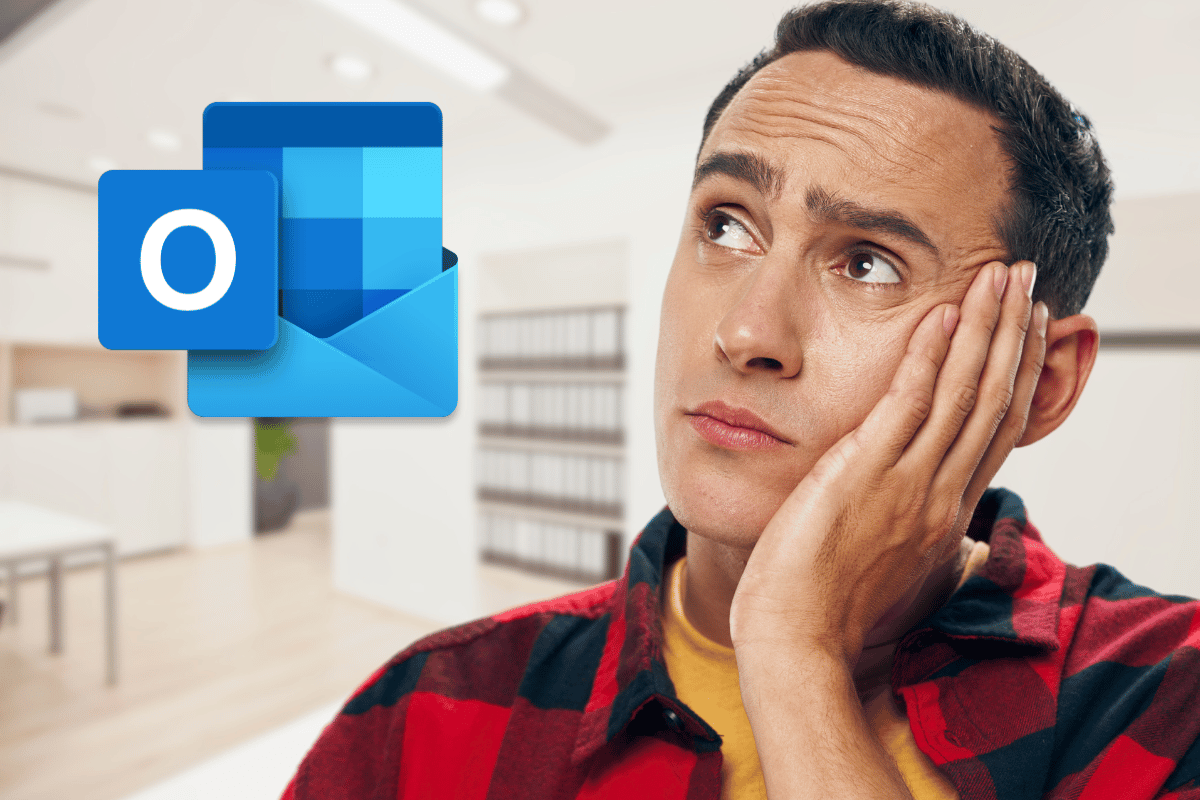
T’as marre de ton compte Outlook et tu souhaites le supprimer ? Pas d’inquiétude, c’est tout à fait faisable en quelques étapes simples. Que ce soit pour faire le ménage dans tes comptes ou pour changer de service, voici comment procéder.
Pourquoi supprimer son compte Outlook
Avant de plonger dans les étapes concrètes, il est utile de comprendre pourquoi tu pourrais vouloir supprimer ton compte Outlook. Peut-être que tu es passé à un autre service de messagerie comme Gmail ou ProtonMail qui te semble plus pratique ou sécurisé.
Parfois, il peut aussi s’agir de clore des comptes inactifs pour minimiser les risques de sécurité. En effet, les comptes non utilisés sont souvent les cibles préférées des hackers. Ainsi, la suppression de ces comptes peut t’éviter bien des soucis.
Les conséquences de la suppression
Il faut savoir qu’une fois ton compte Outlook supprimé, tu perdras l’accès à tous les services associés. Cela inclut OneDrive, Xbox Live, Skype, et tous les autres services Microsoft liés au même compte.
En outre, assure-toi de sauvegarder toutes les données importantes avant de procéder à la suppression. Une fois le compte fermé, il ne sera plus possible de récupérer tes emails, contacts ou fichiers stockés.
Étapes pour supprimer un compte Outlook
Voyons maintenant comment passer à l’action. Pour supprimer un compte Outlook, il suffit de suivre ces étapes simples. Prends ton temps, afin de ne rien oublier.
Accéder aux paramètres du compte
Commence par te connecter à ton compte sur Outlook.com. Ensuite, clique sur ta photo de profil en haut à droite et sélectionne « Mon compte« . Tu seras redirigé vers la page des paramètres de ton compte Microsoft.
Sous la section sSécurité, va à « Options de sécurité avancées ». Là, tu trouveras l’option permettant de gérer différents aspects de ton compte, y compris sa fermeture définitive.
Démarrer le processus de suppression
Clique sur « Fermer mon compte« . Microsoft te demandera de vérifier ton identité, soit via un code envoyé à ta boîte email associée, soit via un SMS envoyé à ton numéro de téléphone.
Une fois l’identité confirmée, une page s’affichera avec des informations sur ce que cela implique de supprimer ton compte définitivement. Lis-les attentivement !
Ce qu’il se passe après la demande de suppression
Microsoft n’agit pas immédiatement après ta demande de suppression. En règle générale, ils conservent ton compte pendant 60 jours. Pendant cette période, tu peux décider d’annuler la suppression si tu changes d’avis.
Pendant ces 60 jours, tant que la période de grâce n’est pas écoulée, ton compte sera marqué pour suppression mais restera accessible. Cela donne une certaine flexibilité si tu réalises avoir besoin de certaines données ou si tu veux simplement maintenir ton compte actif.
Vérifications et derniers ajustements
Durant les 60 jours, pense à vérifier que tu as bien transféré toutes tes informations cruciales ailleurs. Par exemple, pense à recopier manuellement tous les contacts importants ou encore à télécharger tes fichiers depuis OneDrive.
Enfin, il est possible de créer des accusés de réception automatique indiquant aux personnes qui t’écrivent que tu ne liras plus leurs emails, leur fournissant ainsi une adresse alternative pour te joindre si nécessaire.
Astuces pour une transition en douceur
Le passage d’un service à un autre peut parfois être compliqué. Voici quelques astuces pour faciliter ta transition d’Outlook vers un autre service de messagerie :
- Redirection d’emails : Configure une redirection automatique de tes emails Outlook vers ta nouvelle adresse email.
- Mise à jour des contacts : Informe tes contacts principaux de ta nouvelle adresse email tôt pour éviter des communications perdues.
- Sauvegarde de tes données : Télécharge toutes tes données importantes stockées sur OneDrive ou liées à ton compte Microsoft.
- Test de la nouvelle messagerie : Avant de supprimer définitivement ton compte, utilise ton nouveau compte email pour t’assurer qu’il fonctionne parfaitement et selon tes besoins.
Avec ces conseils pratiques, tu devrais pouvoir dire adieu à ton compte Outlook sans tracas tout en t’assurant que tes données et communications demeurent intactes.
Problèmes courants et solutions
Dans certains cas, tu pourrais rencontrer des problèmes lors de la suppression de ton compte Outlook. Voici quelques solutions simples pour les résoudre.
Impossible de se déconnecter
Si tu rencontres des difficultés pour te déconnecter de ton compte, essaie de vider le cache de ton navigateur ou d’utiliser un autre navigateur pour effectuer la procédure.
Quand le problème persiste, assure-toi de désactiver toute extension de blocage d’annonces ou de protection de la vie privée qui pourrait interférer avec le processus de déconnexion.
Réactivation involontaire
Parfois, connecter un service Microsoft tiers réactive automatiquement ton compte. Assure-toi de ne pas utiliser d’applications ou de services liés à ce compte pendant les 60 jours de période de grâce.
Déconnecte également tous les appareils qui pourraient accéder à ce compte, tels que des smartphones ou tablettes, pour éviter toute connexion accidentelle.




